Die meisten von uns finden Möglichkeiten, die Nutzung und Speicherung unserer Mediendateien zu maximieren. Angesichts dieser positiven Aktion ist es dringend erforderlich, das Format unserer Dateien zu konvertieren. Mit dem Zugang, den wir über das Internet haben, können wir es selbst aus erster Hand tun. Hier sind die Lösungen, die Sie überzeugen werden wie man MTS-Dateien in AVI umwandelt ohne Qualitätsverlust.
Teil 1. Konvertieren Sie MTS in AVI ohne Qualitätsverlust unter Windows und Mac
Der leistungsstärkste AVAide-Videokonverter
Der schnellste Weg, Ihr M4V-Format zu ändern, ist die Verwendung von AVAide Video Converter. Dieses unglaubliche Tool hebt sich deutlich von anderen ab. Mit seinen zahlreichen Funktionen, die sicherlich Ihren Standard und Ihre Anforderungen erfüllen werden, nämlich DVD-Ripper, Videocollagen-Ersteller, Audio-Video-Konverter und -Verbesserer. Hier sind die grundlegenden Richtlinien, wie Sie mit diesem herunterladbaren M4V-zu-AVI-Konverter navigieren können.
Schritt 1Installieren Sie die Software
Öffnen Sie Ihren Browser und gehen Sie zu AVAide Video Converter. Sobald Sie gelandet sind, laden Sie das Tool herunter und installieren Sie es.

Versuch's jetzt Für Windows 7 oder höher
 Sicherer Download
Sicherer Download
Versuch's jetzt Für Mac OS X 10.13 oder höher
 Sicherer Download
Sicherer DownloadSchritt 2Fügen Sie die Dateien hinzu
Importieren Sie die MTS-Dateien, indem Sie einfach auf die Dateien hinzufügen Taste. Das Tool ist nicht nur auf die individuelle Konvertierung beschränkt, sondern unterstützt auch das Hochladen von Gruppen.
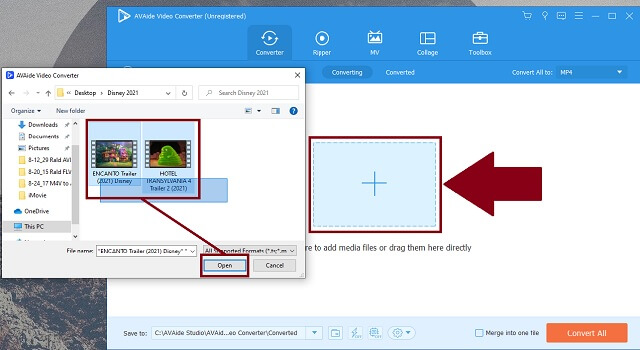
Schritt 3Legen Sie den Containertyp fest
Drücke den Format Schaltfläche, um die Liste der Dateiformate anzuzeigen. Da Sie MTS in AVI unter Windows oder anderen Geräten konvertieren möchten, klicken Sie auf die AVI Möglichkeit.
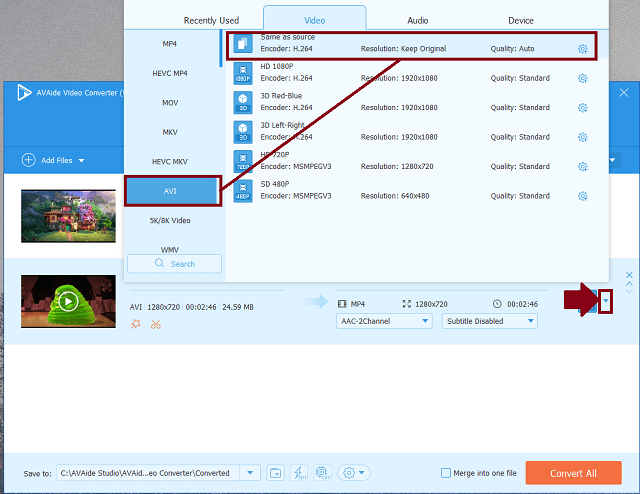
Schritt 4Beginnen Sie mit der Konvertierung
Klicken Sie anschließend auf die Konvertieren alle Schaltfläche, damit das Tool mit der Konvertierung der erforderlichen Dateien beginnen kann.
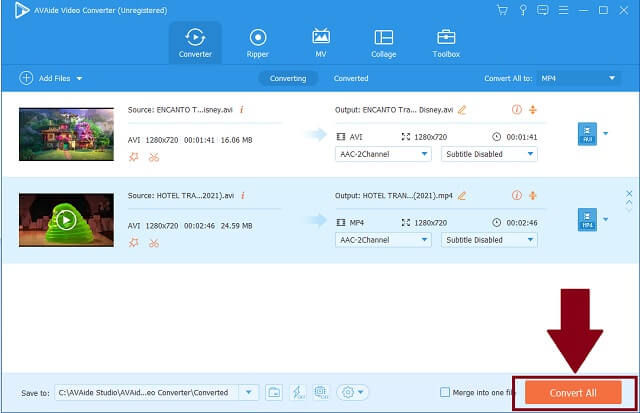
Schritt 5Vervollständigen und überprüfen Sie die Videos
Nach Abschluss zeigt das Tool den Speicherort Ihrer gespeicherten Dateien an, damit Sie sie überprüfen können.
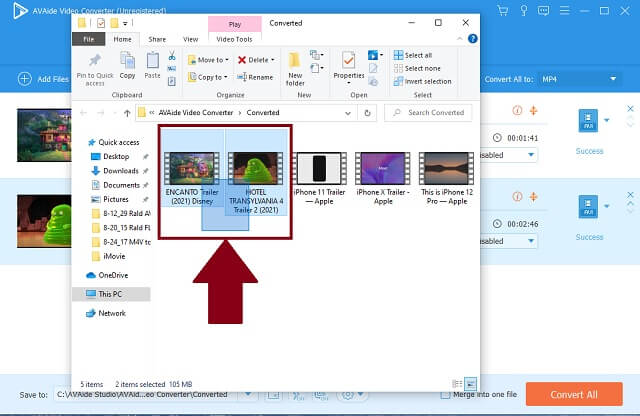
- Verfügt über eine fortschrittliche Technologie, die den Betrieb beschleunigt.
- Es kann heruntergeladen und installiert werden.
- Es liefert mehrere Formate.
- Hat Bearbeitungs- und Verbesserungsfunktionen.
- Unterstützt die gleichzeitige Konvertierung ohne Qualitätseinbußen.
- Die kostenlose Testversion hat eine begrenzte Nutzung.
Teil 2. Kostenlose Online-Tools zum Konvertieren von MTS in AVI-Videodateien
1. Verwenden Sie den kostenlosen Online-AVI-Konverter von AVAide
Wenn Sie sich fragen, wie es geht Konvertieren Sie M4V kostenlos in AVI, der AVAide Kostenloser Online-AVI-Konverter wird Sie absolut verwöhnen. Die Leistung dieses einzigartigen Tools wird sowohl von Erstbenutzern als auch von normalen Benutzern vielfach bestätigt. Es wird niemals Vorkenntnisse und Fähigkeiten von Ihnen erfordern. Mit all dem Komfort und der Einfachheit ermöglicht es Ihnen, qualitativ hochwertige Ausgabedateien zu sehen. Um loszulegen, befolgen Sie nahtlos diese grundlegenden Schritte.
Schritt 1Öffnen Sie Ihren Browser
Für den Zugriff auf die AVAide Kostenloser Online-AVI-Konverter, müssen Sie den verfügbaren Browser auf Ihrem Gerät öffnen.
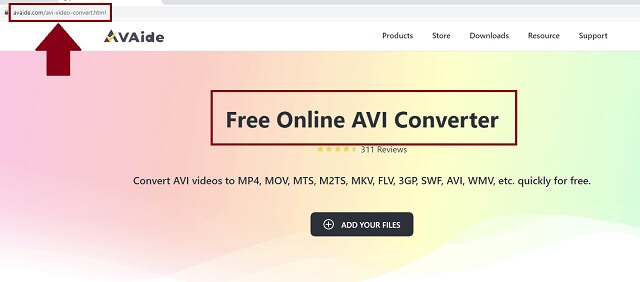
Schritt 2Laden Sie Ihre Dateien hoch
Zweitens klicken Sie auf die IHRE DATEIEN HINZUFÜGEN Schaltfläche, um alle Dateien hochzuladen, die zum Ändern des Formats benötigt werden.
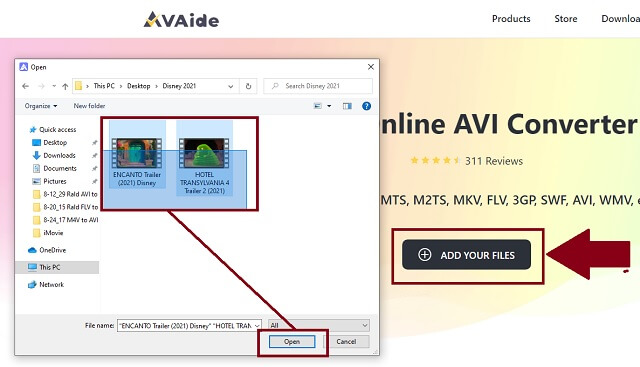
Schritt 3Wählen Sie Ihr Format aus
Drücke den AVI Schaltfläche aus der Liste der Formate platziert.
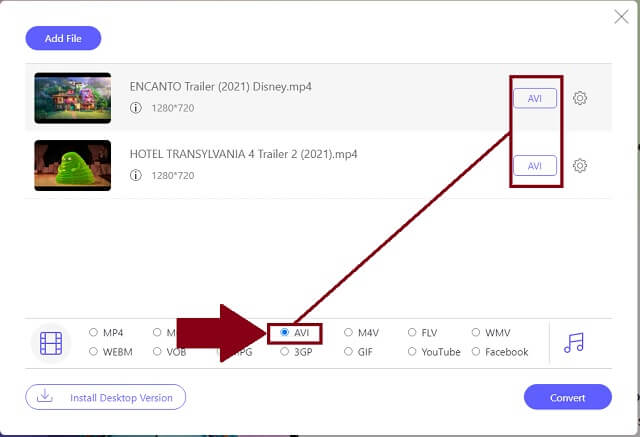
Schritt 4Dateispeicherort und konvertieren
Starten Sie den Vorgang, indem Sie auf klicken Konvertieren Taste. Nach dem Anklicken autorisiert Sie das Tool, den Speicherort der Datei nach dem Speichern festzulegen.
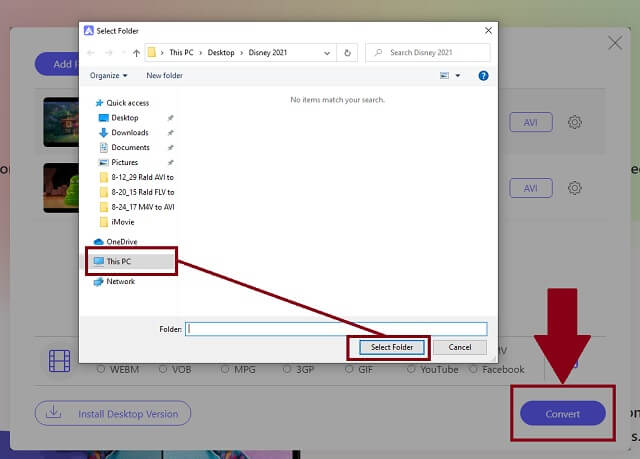
Schritt 5Dateien abgeschlossen
Das Ordnersymbol wird neben jeder Datei platziert, um zu überprüfen, wo Ihre Dateien gespeichert wurden.
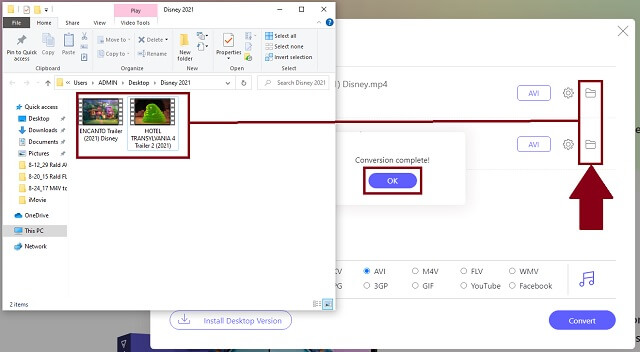
- Sie können die Dateien nach Gruppen hochladen.
- Sie können sehen, dass seine Geschwindigkeit außergewöhnlich schneller ist.
- Sie können die lange Liste der Formate genießen.
- Es ist kompatibel und nützlich für die meisten Geräte.
- Es verfügt über einen zusätzlichen Audio-Video-Enhancer und Editor.
- Außerdem ist es ein kostenlos herunterladbarer Videokonverter MTS zu AVI.
- Es ist ein Online-Konverter ohne DVD-Brenner.
2. Möglichkeiten zur Verwendung von Zamzar AVI Converter
Abgesehen davon ist Zamzar auch ein Tool zum Konvertieren Ihrer MTS-Dateien. Als Anwender können Sie es umfassend nutzen. Um mehr zu erfahren, finden Sie hier einfache Schritte zur Verwendung der Lösung.
Schritt 1Fügen Sie die Dateien hinzu
Klicken Sie zunächst auf Dateien hinzufügen Schaltfläche, um Ihre Dateien zu importieren.
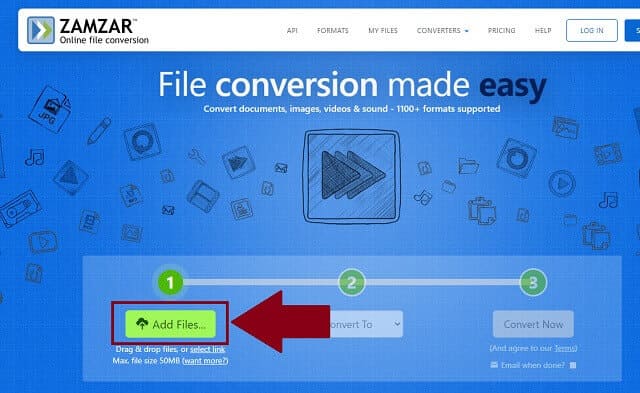
Schritt 2Konvertieren Sie die Dateien
Klicken Sie dann auf die Konvertieren zu Schaltfläche, um das gewünschte Format einzustellen. Klicken Sie abschließend auf Konvertiere jetzt Taste, um den Vorgang zu starten.
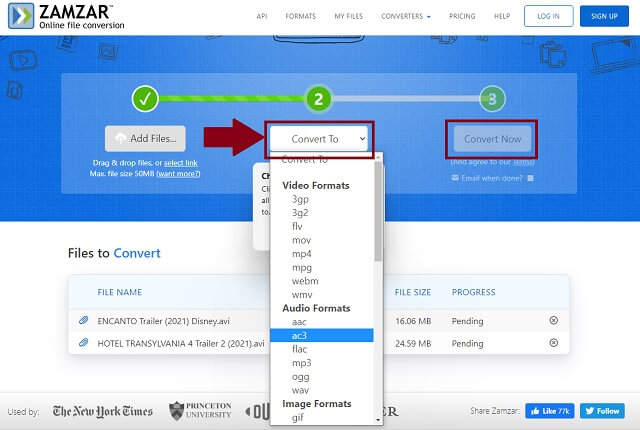
- Es ist ein kostenloser MTS-zu-AVI-Konverter für Windows.
- Es enthält mehr als 150 Dateiformate.
- Es würde einige Zeit dauern, wenn Sie in einer Gruppe konvertieren.
3. VLC Media Player als Ihr AVI-Konverter
VLC Media Player ist auch eine mögliche Lösung, die als Konverter fungiert. Wahrscheinlich sind Sie sich der Konvertierungsfunktion nicht bewusst. Es ist ein sicherer Konverter von MTS zu AVI mit kostenlosen Download-Optionen. Um es klar zu sehen, lesen Sie diese grundlegenden Anweisungen.
Schritt 1Öffnen und importieren Sie die Dateien
Starten Sie VLC auf Ihrem Gerät. Suchen Sie die Registerkarte Medien und klicken Sie auf die Konvertieren Taste. Sobald Sie darauf geklickt haben, fügen Sie Ihre Dateien hinzu.
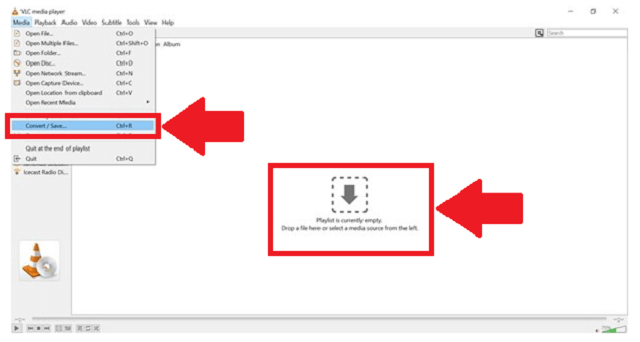
Schritt 2Format und Speicherung
Klicken Sie anschließend einfach auf die AVI Schaltfläche aus den Formaten. Anschließend können Sie das Ausgabeziel Ihrer Dateien auswählen, wenn der Vorgang abgeschlossen ist.
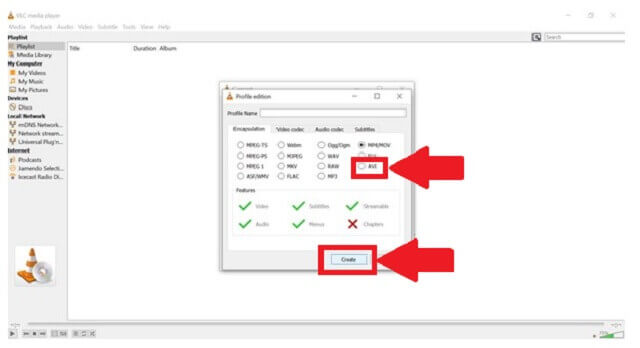
- VLC verfügt über eine Reihe von Video- und Audioformatierungstypen.
- Es ist nicht nur ein bekannter Mediaplayer, sondern auch ein Konverter.
- Es ist ein Freeware-MTS-zu-AVI-Konverter.
- Die Formate sind im Vergleich zu anderen ähnlichen Tools begrenzt.
- Die Benutzeroberfläche ist vor allem für Anfänger etwas verwirrend.
Teil 3. MTS vs. AVI
Zum besseren Verständnis von MTS und AVI sind unten ihre Eigenschaften dargestellt.
| Dateinamen | MTS | AVI |
| Beschreibung | MTS- oder MPEG-Transportstrom. Es ist ein gespeichertes Video im Advanced Video Coding High Definition (AVCHD)-Container. | AVI oder Audio Video Interleave ist das am häufigsten verwendete und berüchtigte Videoformat für Benutzer. |
| Entwickler | Sony und Panasonic Corporation | Microsoft |
| Vorteile | 1. Für digitale Aufnahmen. 2. HD-Videowiedergabedesign. | 1. Unterstützt von großen Plattformen. 2. Integrierte Unterstützung für Microsoft. 3. Werbung für Videos, Clips und Filme und Werbung. 4. Halten Sie Videos und Audios komprimiert und mit DivX- und Xvid-Codecs erstellt. |
| Nachteile | 1. Smartphones und Fernseher haben einige Schwierigkeiten beim Öffnen von Dateien. 2. Nicht über iOS-Geräte spielbar. | 1. Unkomprimierte Datei. |
| Zusätzlich | MTS ist spezialisiert auf die Aufnahme von Blu-ray Discs. | Wenn Sie nach hervorragender Kompatibilität und Qualität suchen, ist AVI das beste Dateiformat. |
Teil 4. Häufig gestellte Fragen
Kann ich MTS-Videos auf meinem Fernseher abspielen?
Tatsächlich gibt es keine direkte Möglichkeit, MTS-Videos auf dem Fernseher abzuspielen. Es gibt jedoch kostenlose Online-Konverter für MTS in AVI, die leicht erreichbar sind.
Kann ich mein iPhone verwenden, um meine MTS-Dateien zu öffnen?
Ob iPhone oder iPad, MTS-Dateien werden bei diesen iOS-Geräten nicht unterstützt. Die einzige Lösung, die Sie anwenden können, besteht darin, Ihre Dateien aus Kompatibilitätsgründen zu konvertieren. Aber es gibt einfache Möglichkeiten, MTS kostenlos auf dem Mac in AVI zu konvertieren.
Welche Dateigröße hat MTS?
Eine Datei mit MTS ist 450 Megabyte groß.
Zusammenfassend gibt es Videodateien in verschiedenen Dateiformaten. Profitieren Sie schnell von unserem Videokonverter für MTS zu AVI. Sie werden niemals herausgefordert, unabhängig davon, ob Sie ein gewöhnlicher Benutzer sind. Werfen Sie einen Blick auf die AVAide Video Converter, Zamzar und VLC Media Player als Ihre besten Konvertierungslösungen!
Ihre komplette Video-Toolbox, die mehr als 350 Formate für die Konvertierung in verlustfreier Qualität unterstützt.
In AVI umwandeln
- Konvertieren Sie MKV in AVI
- Konvertieren Sie MP4 in AVI
- Konvertieren Sie WMV in AVI
- Konvertieren Sie WMV in AVI
- Konvertieren Sie DivX in AVI
- Konvertieren Sie FLV in AVI
- Konvertieren von MPEG in AVI
- Konvertieren Sie M4V in AVI
- Konvertieren Sie MTS in AVI
- Konvertieren Sie SWF in AVI
- Konvertieren Sie VOB in AVI
- Konvertieren Sie WebM in AVI
- Konvertieren Sie F4V in AVI
- Konvertieren Sie XviD in AVI
- Konvertieren Sie RMVB in AVI
- Konvertieren Sie 3GP in AVI
- Konvertieren Sie MXF in AVI
- Konvertieren Sie M2TS in AVI
- Konvertieren Sie AMV in AVI
- Konvertieren Sie TRP in AVI
- Konvertieren Sie OGV in AVI
- Konvertieren von DV in AVI
- Konvertieren Sie MPG in AVI
- Konvertieren Sie MTV in AVI




